はがきの宛名印刷データを抽出するには
はがきの宛名印刷
公開日時:2016/04/07 11:01:26
最終更新日時:2023/04/03 17:11:42
最終更新日時:2023/04/03 17:11:42
Word 2016で差し込まれたアドレス帳ファイルがExcel形式の場合、例えば東京の人だけを抽出することができます。ただし、Word形式の住所録ファイルが差し込まれている場合、[フィルタと並べ替え]ダイアログボックスが[クエリオプション]になり、条件の選択項目に「が値を含む」が含まれないので注意してください。[はがき宛名印刷面印刷]の[抽出]をクリックすると、条件に一致したデータのみ印刷面に表示されます。
フィルタと並べ替え
- [はがき宛名印刷面印刷]タブを開き、[データ]グループの[抽出]をクリックします。
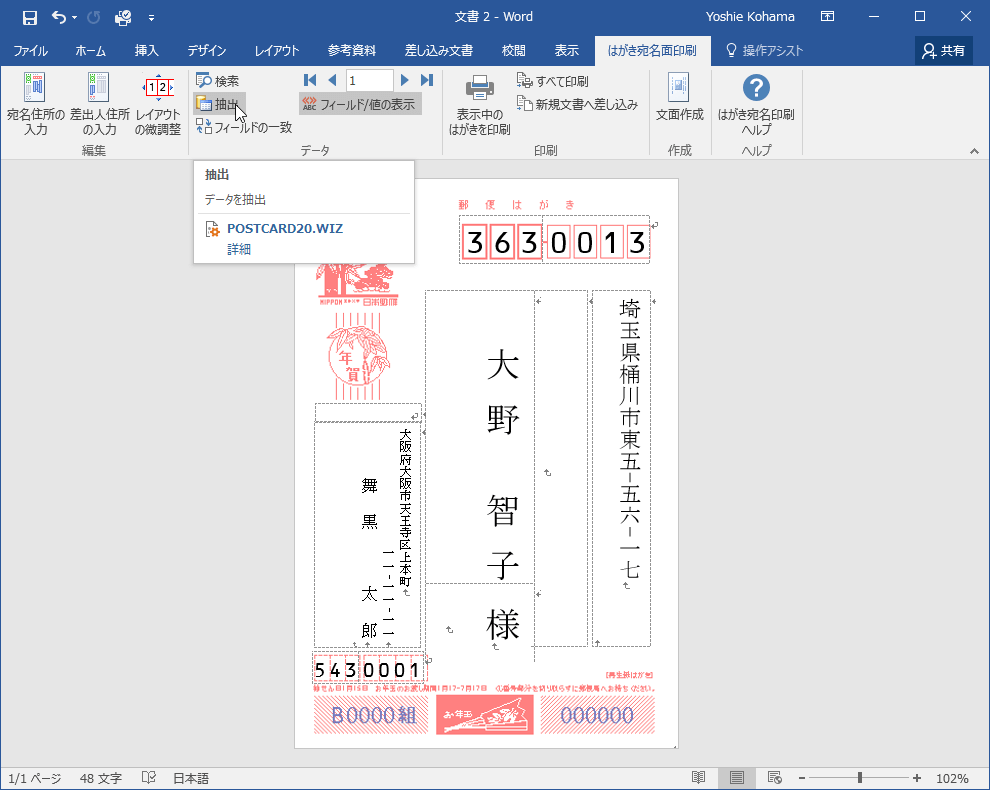
- 住所フィールドを選択し、[条件]ボックスの一覧から「が値を含む」を選択、[値]ボックスに「東京」と入力して、[OK]ボタンをクリックします。

- 東京のデータのみ差し込まれました。

備考
フィルターを解除するには、[フィルターと並べ替え]ダイアログボックスの[レコードのフィルター]タブで、[すべてクリア]ボタンをクリックして[OK]ボタンをクリックします。
スポンサーリンク
INDEX
異なるバージョンの記事
コメント
※技術的な質問はMicrosoftコミュニティで聞いてください!

